Denna guide kommer att visa hur man hämtar och ladda upp information och media till och från en mobiltelefon från en dator.
Steg
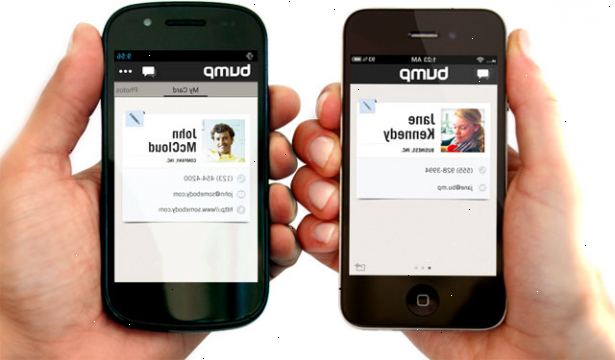
iPhone WiFi synkroniseringsmetod
- 1Om du använder iOS 5 0,0 eller högre, kan du överföra data automatiskt med iTunes Synch över WiFi. Detta kommer automatiskt att synkronisera dina bilder, ringsignaler, böcker, musik, filmer, podcaster och program varje gång telefonen är påslagen och ansluten till samma wifi nätverk som datorn. Läs detaljerade instruktioner på eller bara göra följande:
- Gå till "Inställningar" på hemskärmen på din iPhone.
- Klicka på "Allmänt", sedan "iTunes Sync"-knappen.
- Tryck på "Synkronisera nu".
Emailing metod
- 1Hitta en gratis wifi-nätverk, eller anslut till ditt hem wifi med telefonen.
- 2E själv data från din telefon. Eftersom du använder WiFi, kommer du inte att debiteras av din mobiloperatör.
- 3Öppna e-post på den dator där du vill lagra datan.
- 4Välj nedladdning.
Android USB metod
- 1Använd en datakabel för att ansluta telefonen till datorns USB-port. Om du inte får en datakabel med telefonen, kolla på tillverkarens webbplats eller någonstans som eBay för att köpa en.
- 2Kontrollera att minneskortet sitter i telefonen.
- 3Tryck på USB-ansluten anmälan på telefonens skärm.
- 4Välj mount.
- 5Hitta den flyttbara enheten på datorn. På en Mac, kommer enheten att visas på ditt skrivbord, på en dator, kolla här datorn.
- 6Dra och släpp de filer du vill från din telefon till din dator.
- 7När du är klar, gå till anmälningar och välj Inaktivera USB-lagring.
- 8Koppla bort datakabeln från telefonen och datorn.
Minneskortläsare metod
- 1Sätt i ett minneskort i telefonen. Kontrollera för att se om du kan sätta in ett minneskort i telefonen. Många telefoner använder en micro minneskort som medföljer telefonen och kan införas och avlägsnas efter behag.
- 2Kontrollera att telefonen sparar data till minneskortet i stället till enheten.
- 3Koppla in minneskortet i en minneskortläsare. I vissa fall kan ett minne kortläsare är för stort för en mikro minneskort. I detta fall kan du få en adapter som du kan infoga ditt micro minneskort. Du kan sedan in adaptern i minneskortläsaren.
- 4Anslut minneskortläsaren till datorn. Den ansluts via USB-porten.
- 5Överför data till din dator. Du kan leta efter minneskortläsaren som en flyttbar disk i Finder eller Min dator.
- Om du är på en Mac, öppna iPhoto, gå till Arkiv> Importera till biblioteket och välja de foton du vill importera i minneskortet.
Bluetooth-metod
- 1Aktivera telefonens Bluetooth. Om du är osäker på hur du gör detta, se under Inställningar eller kontroller.
- 2Köp en Bluetooth-adapter. Om din dator inte har hårdvaran för en Bluetooth / IR detta sammanhang, sedan köpa adaptern, som ibland kallas en "dongle". Den gemensamma BT / I-adaptern ansluts till en USB-port. Om du är på en budget, leta efter en begagnad på nätet - de kan vara ganska billigt. Denna adapter har programvara för anslutningsprocessen, som låter dig överföra filer från datorn till telefonen, eller vice versa.
- Vissa datorer, såsom MacBook, är redan utrustade med Bluetooth-enheter, och kommer inte att kräva någon av dessa kablar. Om du är osäker på om din dator har denna funktion, söka efter information på nätet.
- 3Kontrollera att Bluetooth är aktiverad på både din dator och din telefon.
- Om du har en Mac, kan du se till att din Bluetooth är på genom att klicka på Bluetooth-symbolen till höger om det övre verktygsfältet. Symbolen ska vara till vänster om datum och tid och bör se ut vissa trianglar.
- På Vista, gå till Kontrollpanelen -> Nätverk och Internet-anslutning -> Bluetooth-enheter.
- 4Se till att du står inom 30 meter från datorn. Bluetooth fungerar inte mer än 30 meter bort.
- 5På telefonen, hitta de data du vill överföra.
- 6Gå till menyn och välj kopiera eller skicka.
- 7Välj alternativet Bluetooth.
- 8När du har bekräftat att du vill aktivera bluetooth, Bluetooth-menyn i telefonen kommer att dyka upp automatiskt.
- 9Välj "Sök efter enheter" alternativet.
- 10Välj din enhet i listan som visas.
- 11En ansökan kommer att skickas till din enhet ber för dig att acceptera den skickade bilden.
- 12Acceptera begäran, och uppgifterna kommer att skickas.
CDMA telefon metod
CDMA-telefoner från olika tillverkare, inklusive Sanyo, Samsung, LG och andra kan överföra data med hjälp av ett gratis open source program som heter bitpim.
- 1Grundläggande anvisningar: Kontakter, Memos, Bilder, Kalender
- Hitta / Inköp datalänk kabel, något som har ett stift för din mobiltelefon på ena änden och en USB-kontakt i den andra. Prova att söka på märke och modell av din mobiltelefon på Google eller olika nätbutiker.
- Installera drivrutinerna som behövs för din mobiltelefon. Dessa förare bör komma med en dataförbindelse kabeln på en CD.
- Ladda ner och installera bitpim programvaran från http://www.bitpim.org/.
- Anslut din telefon på, och kör bitpim. Det ska automatiskt upptäcka din telefon.
- De två knapparna i övre vänstra verktygsfältet är Få Telefon Data och Tele Data. Använd dessa knappar för att hämta och skicka grundläggande information som lagras i telefonens minne.
- Hitta / Inköp datalänk kabel, något som har ett stift för din mobiltelefon på ena änden och en USB-kontakt i den andra. Prova att söka på märke och modell av din mobiltelefon på Google eller olika nätbutiker.
- 2Avancerade instruktioner: filmer, musik, Minneskort
- Välj Visa och sedan Visa filsystem att öppna upp mer avancerade möjligheter
- Leta efter mappar som verkar innehålla användbar information. På Samsung A930, är musik och videoklipp som sparats på minneskortet finns på / mmc1/MY_ (FLIX/MP3S/MUSIC/PIC).
- Om du har flera filer (filmer eller bilder) som du vill ta bort på en gång bara högerklicka på mappen och välj "Backup Directory". Detta kommer att kopiera allt i den mappen på din dator.
- Sök på nätet för att få råd om vad som kan göras med telefonen. Vissa telefoner är mycket begränsad på vilka filtyper som kan användas. Andra har storleksbegränsningar du behöver veta om. Varje modell av telefonen är annorlunda.
Tips
- Försök att söka på nätet för att hitta den "upplösningen" av din mobiltelefoner vägg papper. Det kommer att göra det lättare att göra rätt storlek bilder för att använda på din cell.
- Filmen filtyp för mobiltelefoner varierar, så du måste leta på nätet efter en konverterare till och från mer vanliga filtyper. YouTube accepterar ett mycket brett utbud av filer, inklusive.3 g2, så det är möjligt att ladda upp videoklipp utan en konverterare. För att sätta filmer på din telefon, men du behöver definitivt något att konvertera den till din telefon filtyp.
- Om din telefon har problem att ansluta till datorn, hjälper det ibland att prova olika USB-portar.
Varningar
- Det finns alltid en möjlighet att stöka din mobiltelefon med någon invasiv process. Bråka inte med de avancerade funktionerna i bitpim om du inte vet vad du gör.
Saker du behöver
- Mobil
- Dator
- Data Link Kabel (tillval)
- Minneskortläsare (tillval)
- Bluetooth-anslutning (tillval)
- Wi-Fi (tillval)
- Välj Visa och sedan Visa filsystem att öppna upp mer avancerade möjligheter
